本篇文章是在虚拟机上搭建Linux环境教程(虚拟机是使用的VMware可以去官网下载) ,废话不多说 直接上图
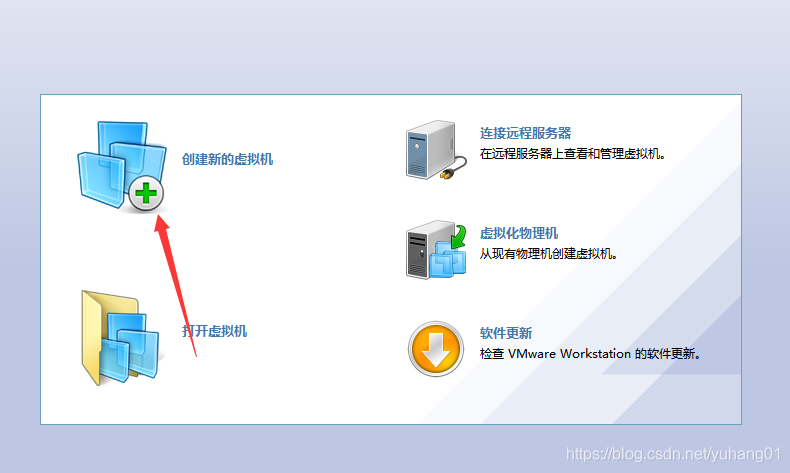
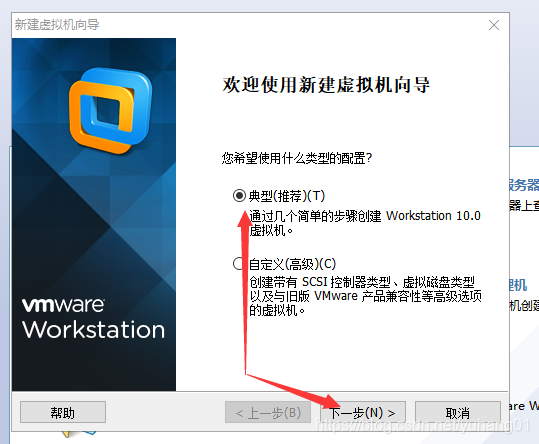
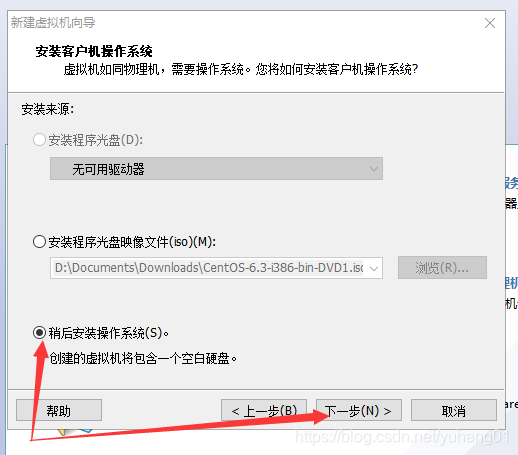
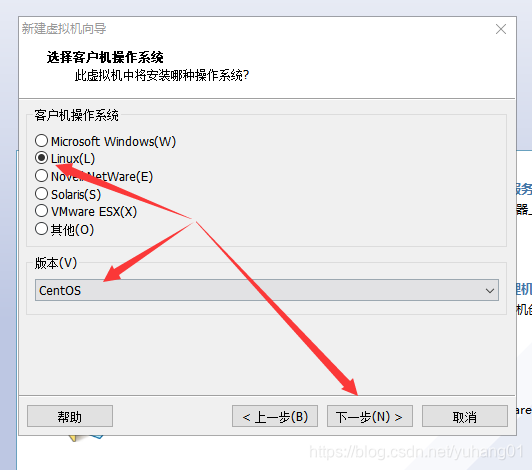
这里的版本有很多,我准备下载的ISO映像为CentOS ,这里也可以根据自己喜欢去选择 如果是第一次安装的话建议跟着我的选
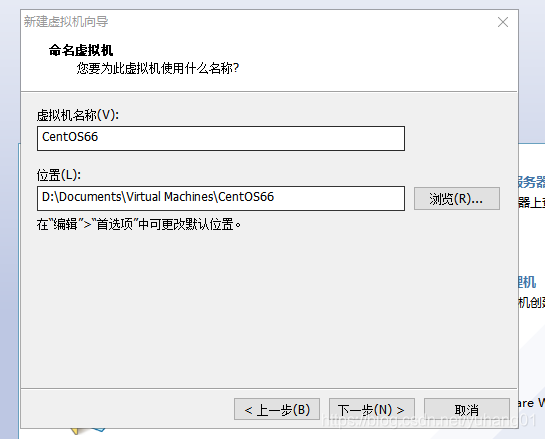
这里的位置尽量不要放在C盘 ,虚拟机名称也可以自己起
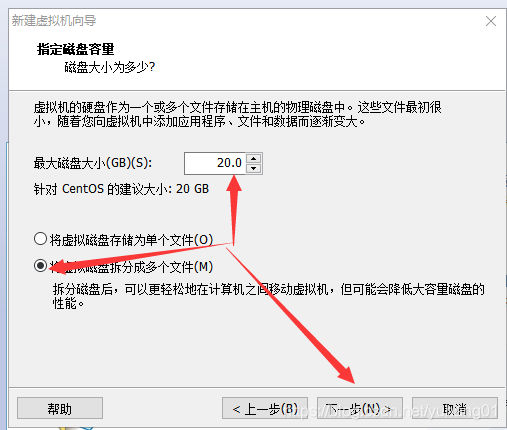
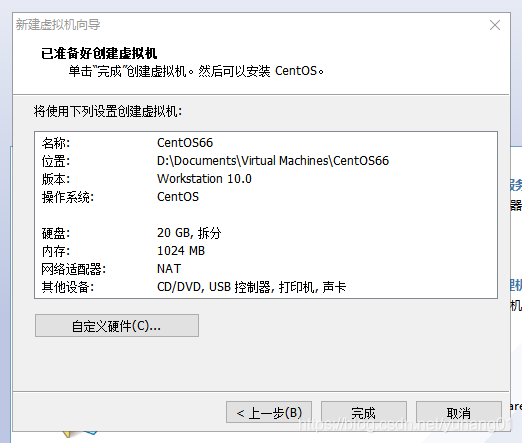
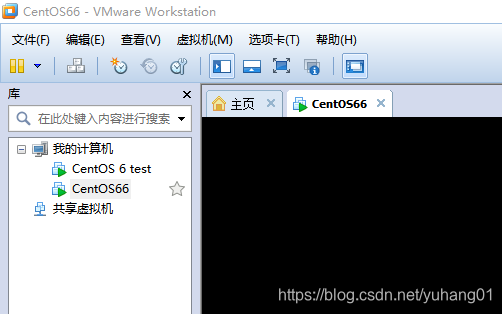
其中的CentOS66就是搭建好的虚拟机 但是 由于我们还没有配置iso 所以现在是不可以用的

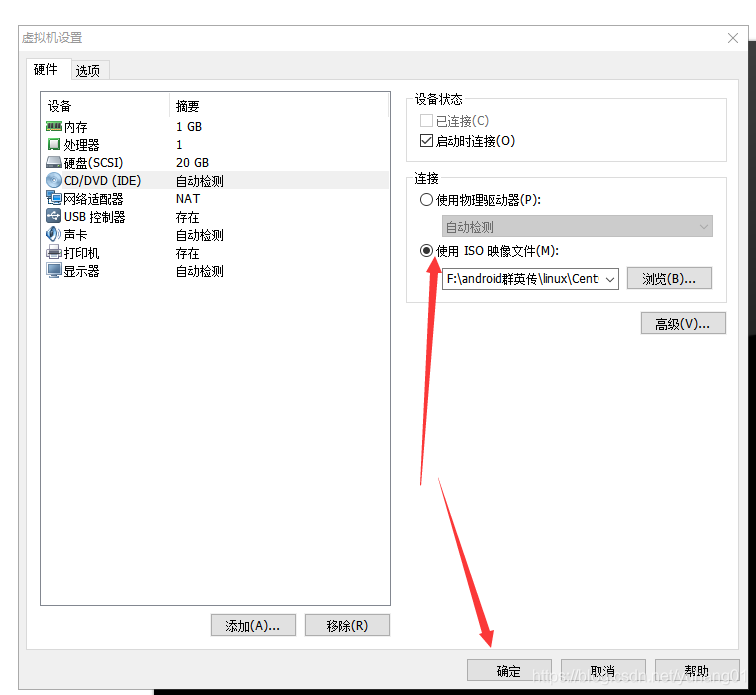
最关键的来了 映像文件的选择 你可以在CentOS的官网下载 也可以根据我给的链接来下载
http://archive.kernel.org/centos-vault/6.3/isos/i386/CentOS-6.3-i386-bin-DVD2.iso
http://archive.kernel.org/centos-vault/6.3/isos/i386/CentOS-6.3-i386-bin-DVD1.iso
好了当完成以上操作 就基本上被只好了我们的虚拟机
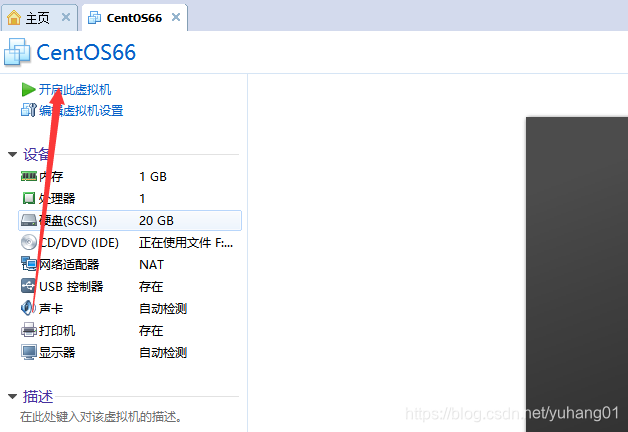

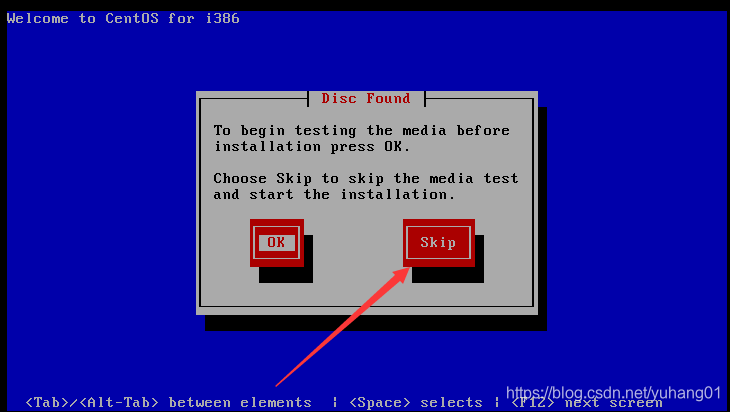



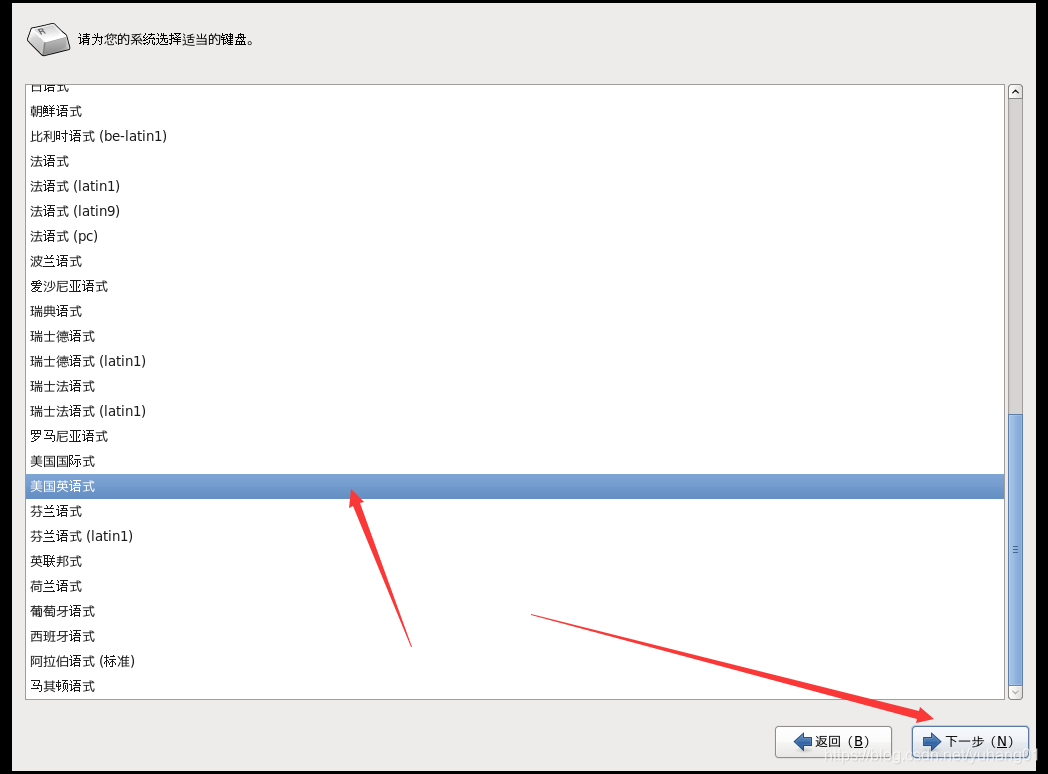
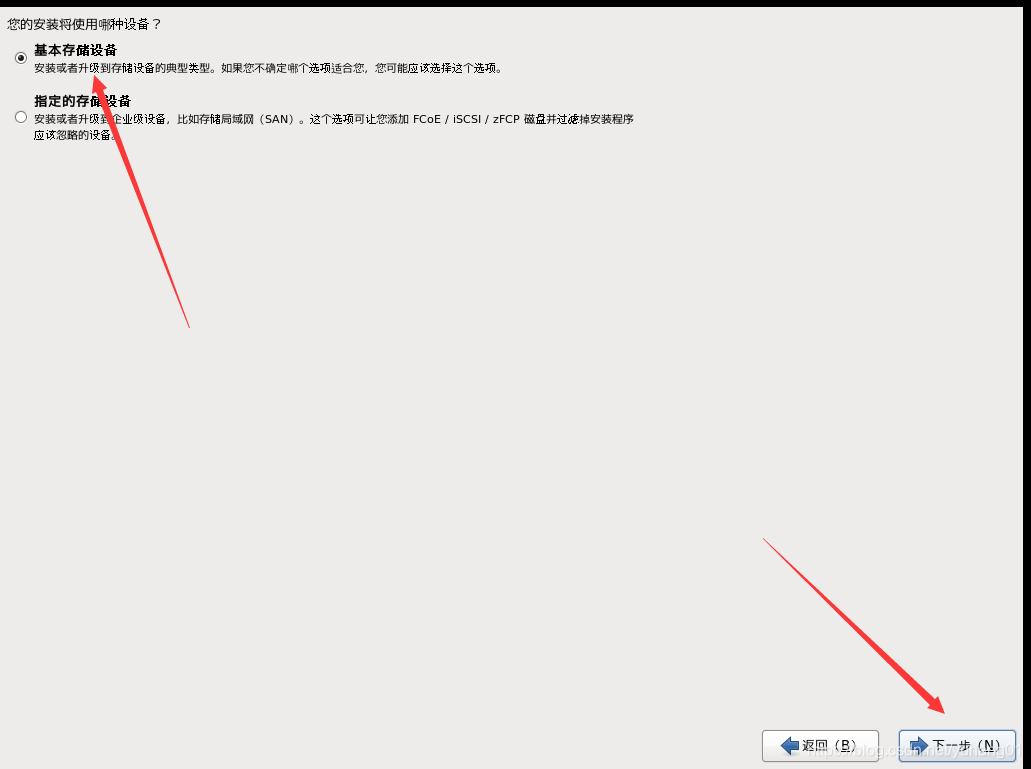
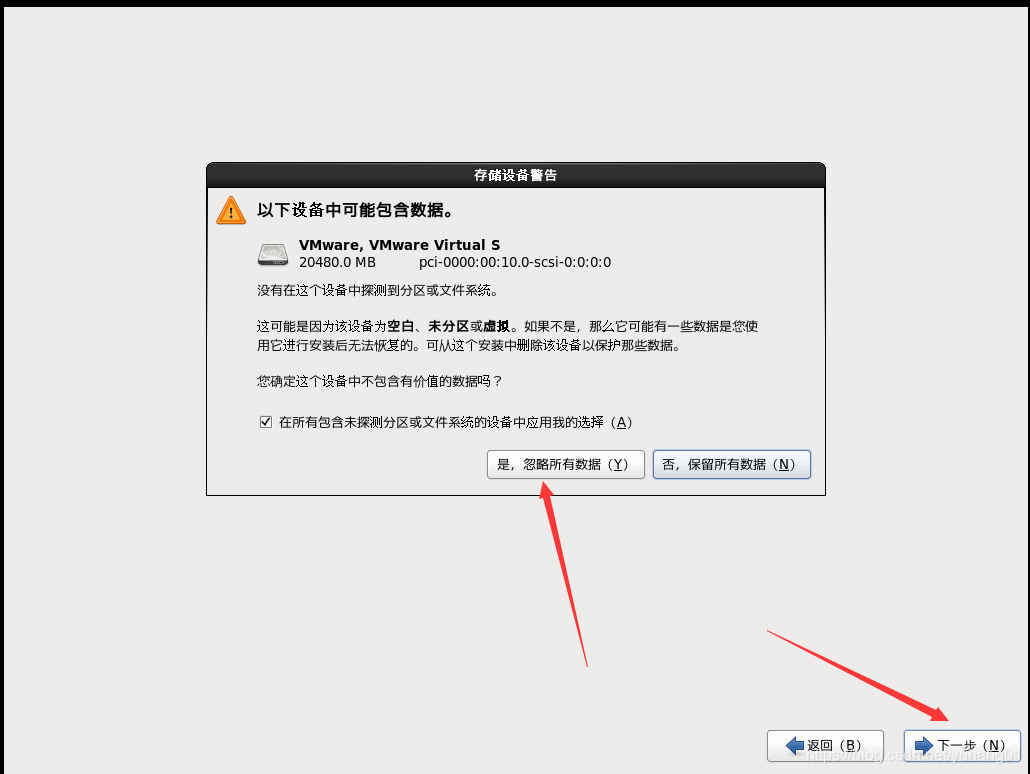
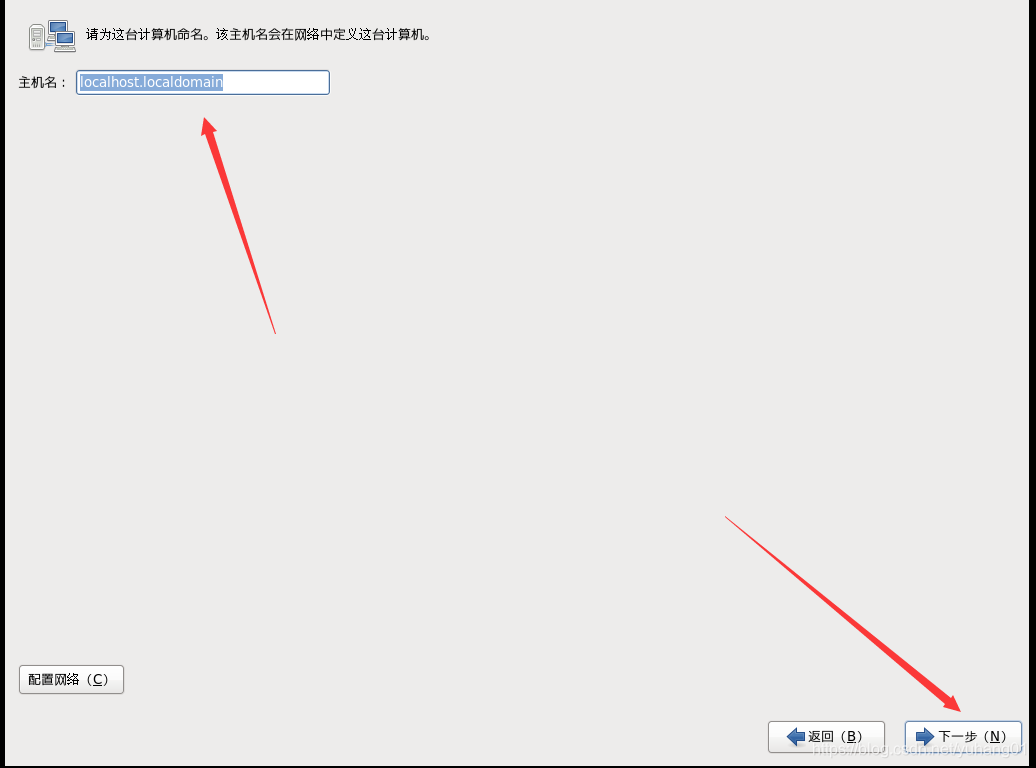
主机名默认就好
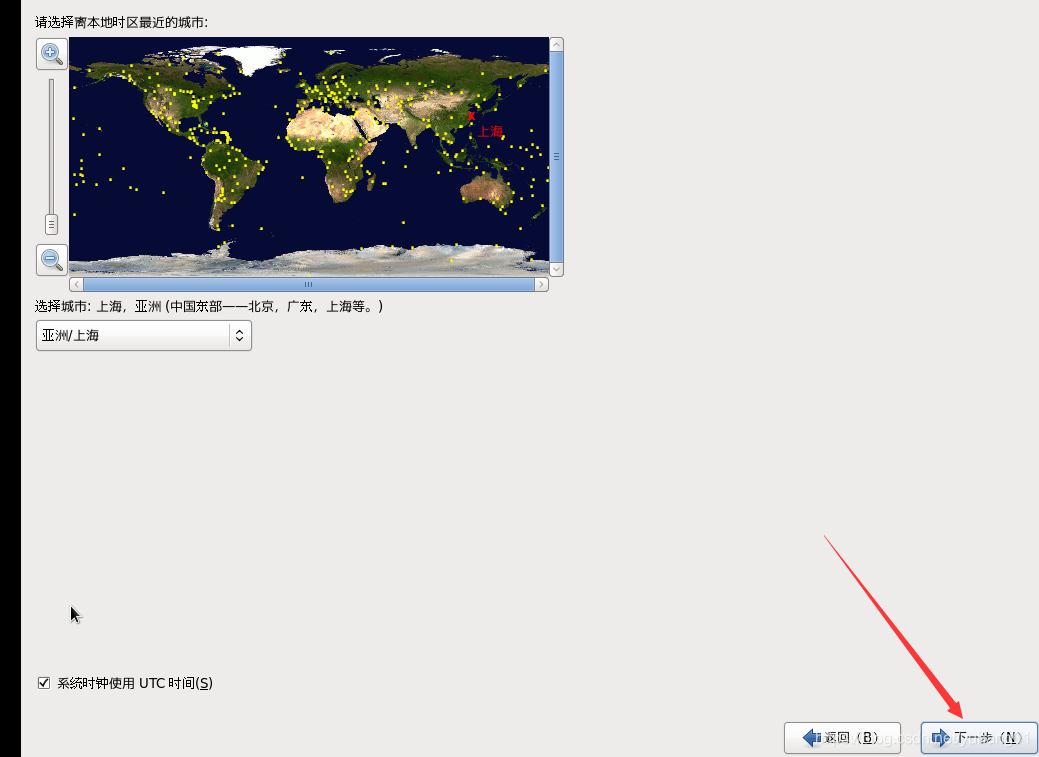
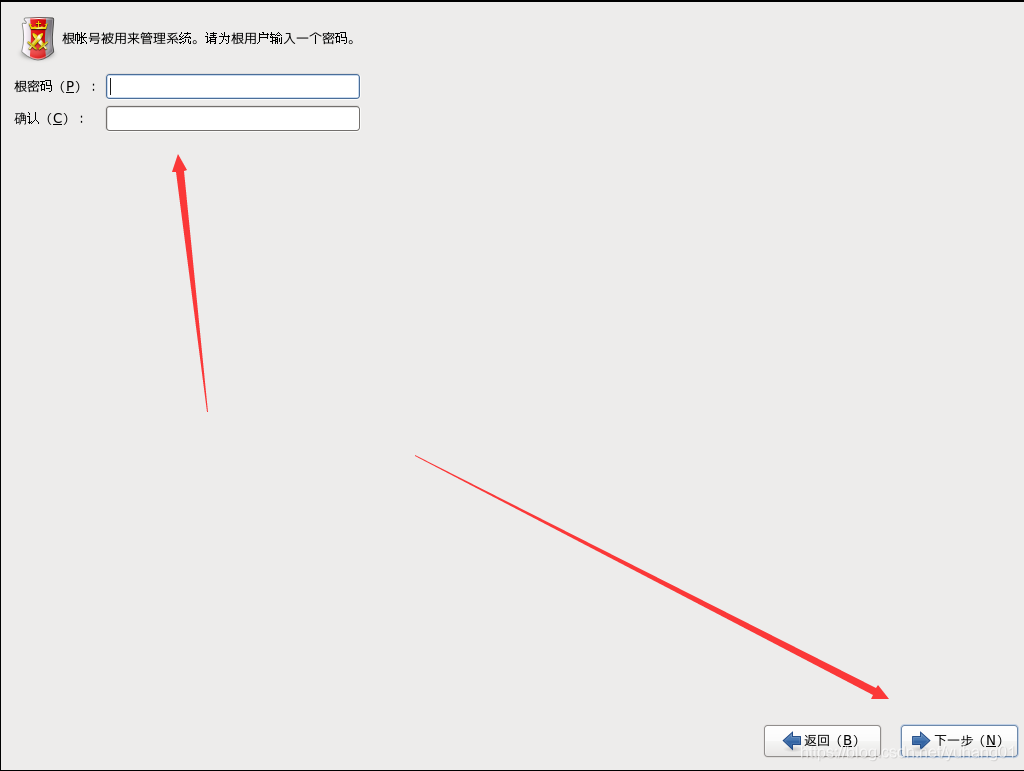

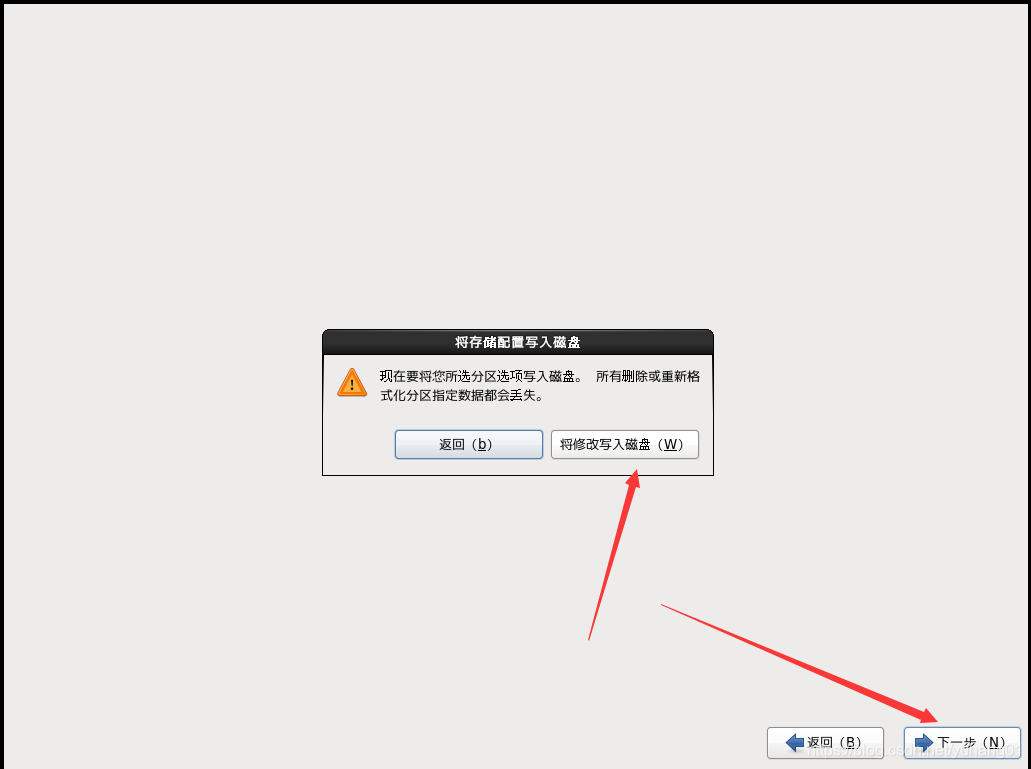
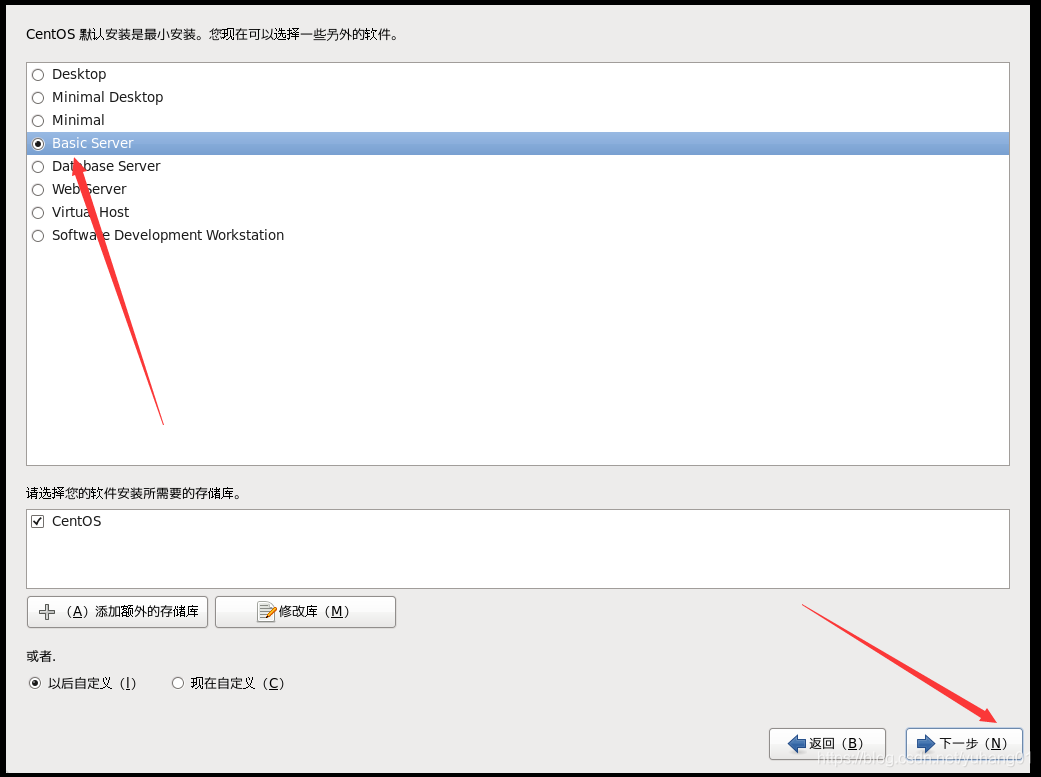
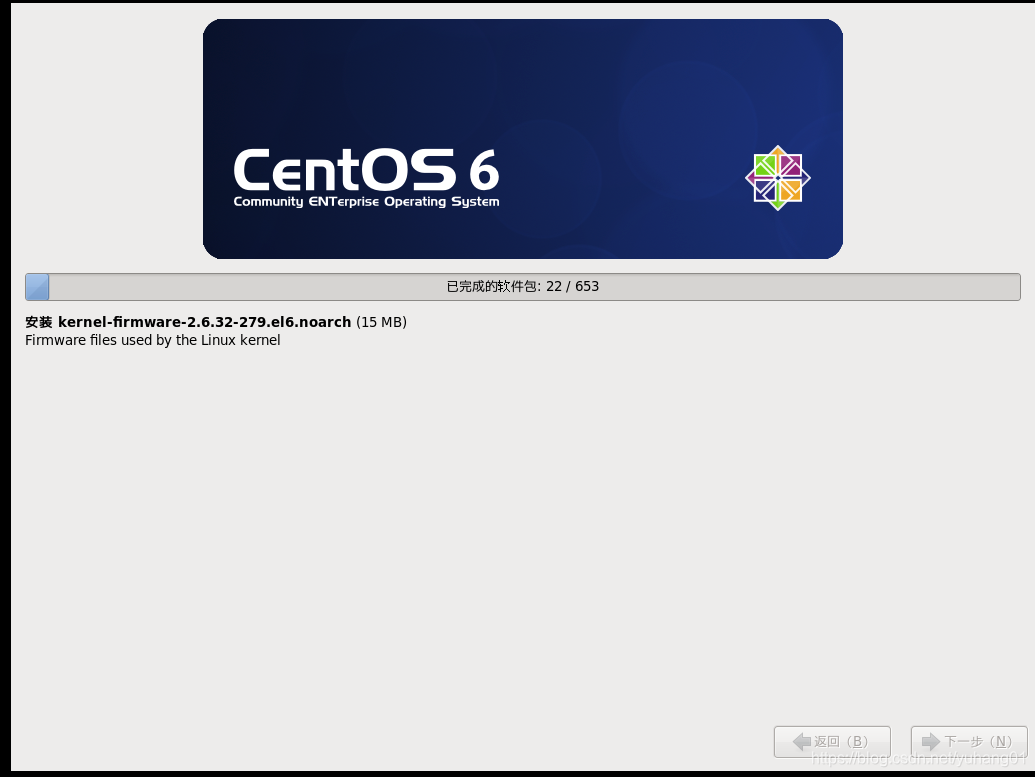


密码就是刚才配置的密码
欧克 ,这就完成了
